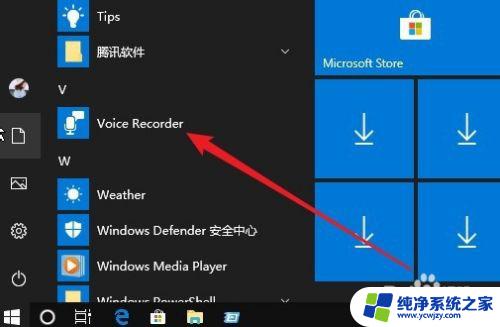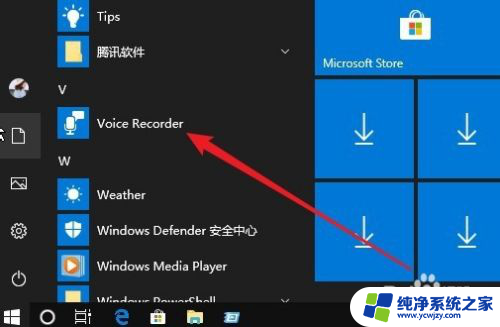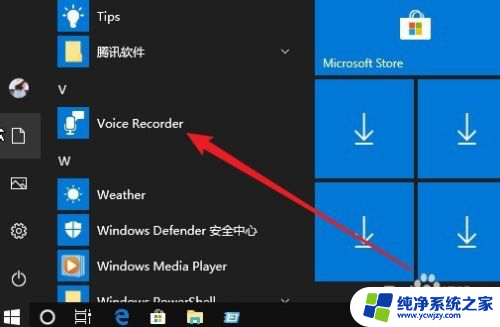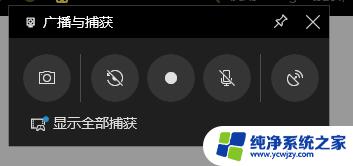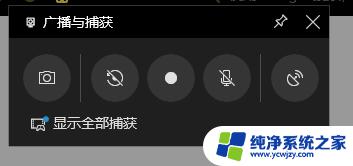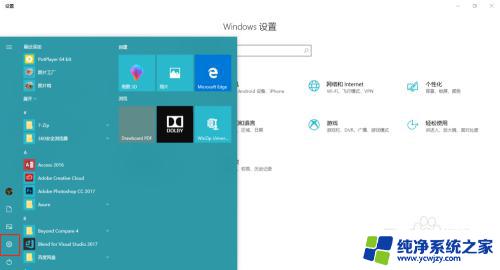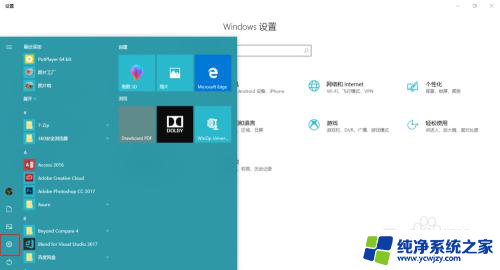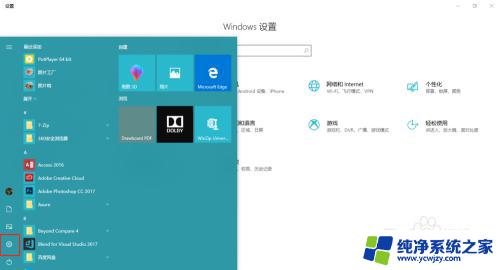win10自带的录音功能 Win10系统自带的录音机在哪里找
更新时间:2023-10-11 15:08:46作者:xiaoliu
随着科技的不断发展,录音已成为我们生活中不可或缺的一部分,而对于Win10系统的用户来说,幸运的是系统自带了一款方便实用的录音机。你是否曾经想知道在Win10系统中,这款录音机隐藏在哪个角落呢?不必担心本文将为你揭示这个秘密。无论是记录重要会议的内容,还是保存美好瞬间的声音,Win10自带的录音功能将成为你的得力助手。让我们一起来探索这个功能的奥秘吧!
具体步骤:
1.在Windows10系统点击开始菜单中的Voice Recorder的菜单项。
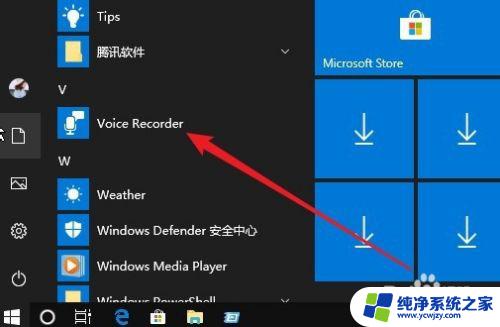
2.这时就会打开Windows10的录音机主界面,点击左下角的“录音”按钮。
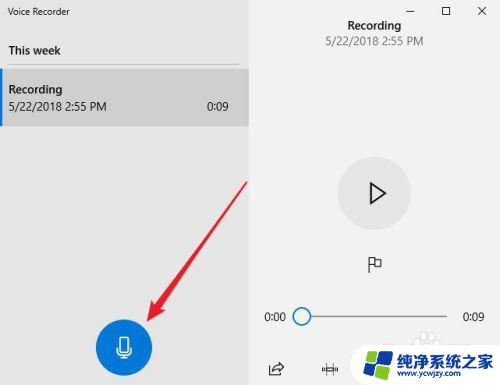
3.就可以直接录音声音了,录制完成后会在左上角看到录音列表。
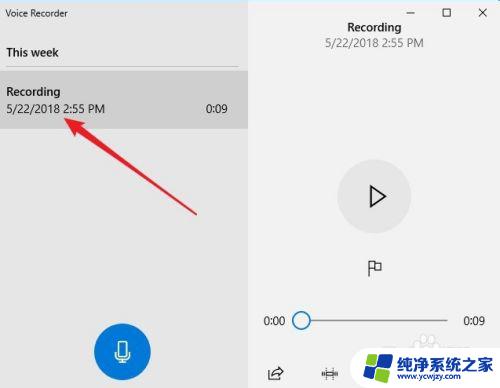
4.我们可以在截取录音片段,只需要在播放的时候插入一个开始与结束的标记。然后点击确认按钮即可。
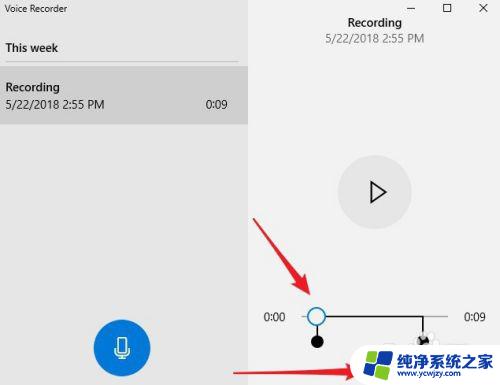
5.如果想要删除原来的录音文件,只需要选中该文件。点击右下角的“删除”按钮即可。
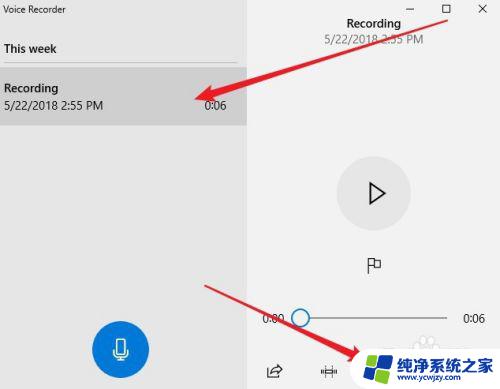
以上就是关于win10自带的录音功能的全部内容,如果您遇到相同情况,可以按照小编的方法解决。